Photoshop设计大暑节气艺术字
1、使用文本工具,输入“大暑”,并且修改字体的样式,利用【变形】命令(快捷键:Ctrl+T),来调下它的【形状】样式。
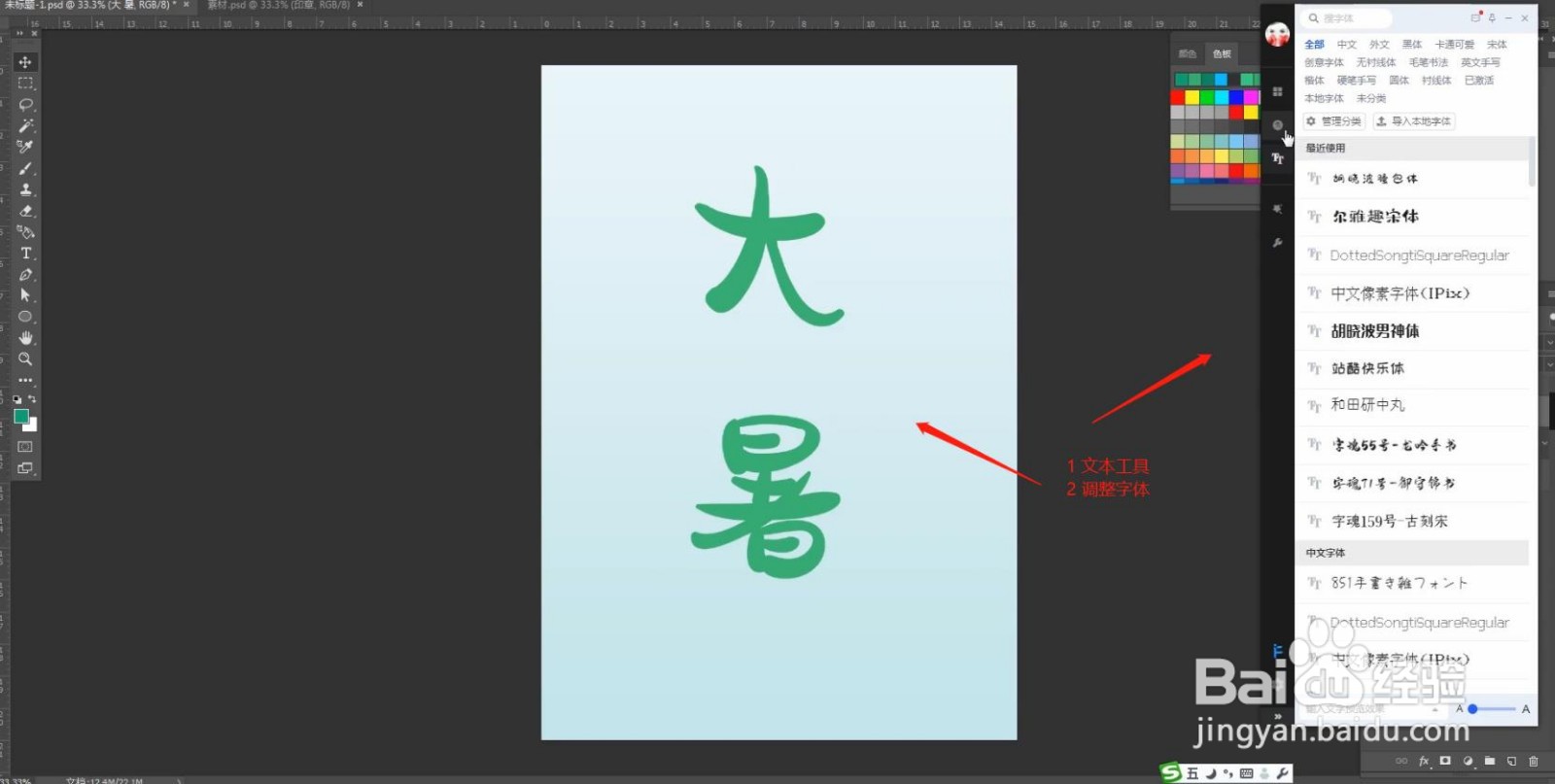
2、打开【液化】工具(点击-【滤镜】-【液化】),修改【画笔的样式】进行调整,具体如图示。
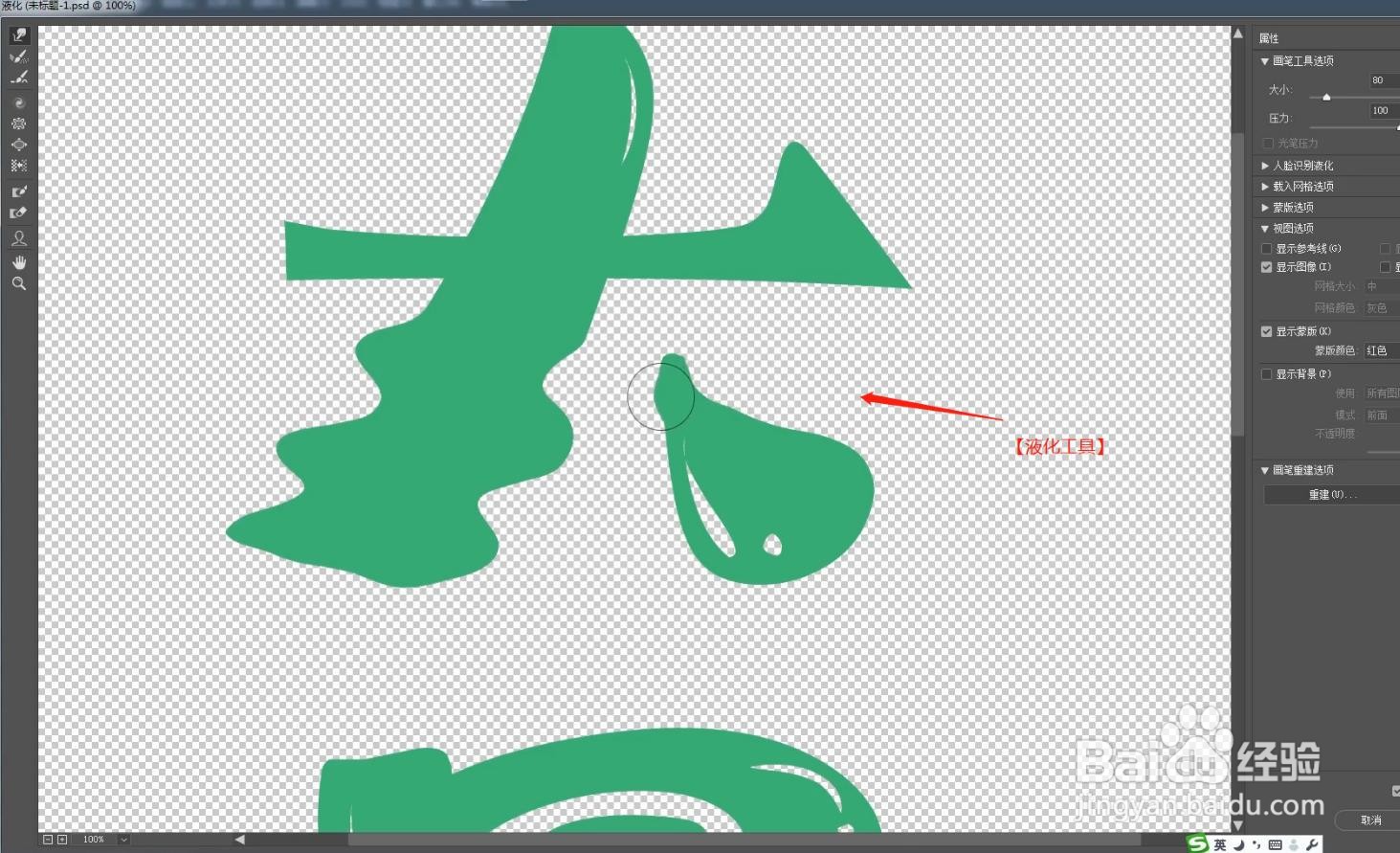
3、选择图层进行复制(快捷键Ctrl+J),在【颜色】面板中设置颜色进行填充,然后根据效果调整一下【不透明度】的数值,具体如图示。
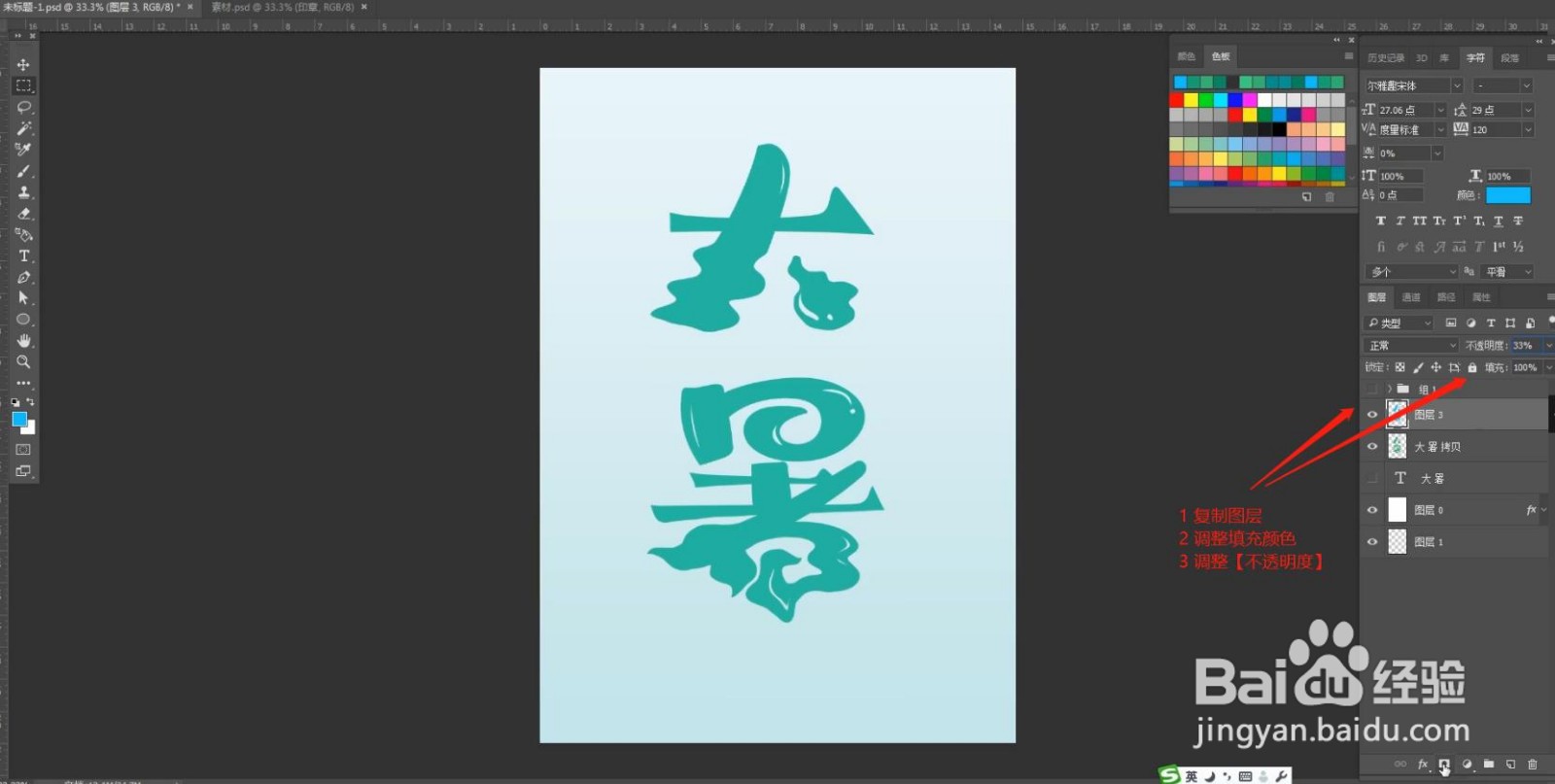
4、选择图层添加蒙版,使用【钢笔】工具绘制选区,然后填充“黑色”在蒙版图层中。
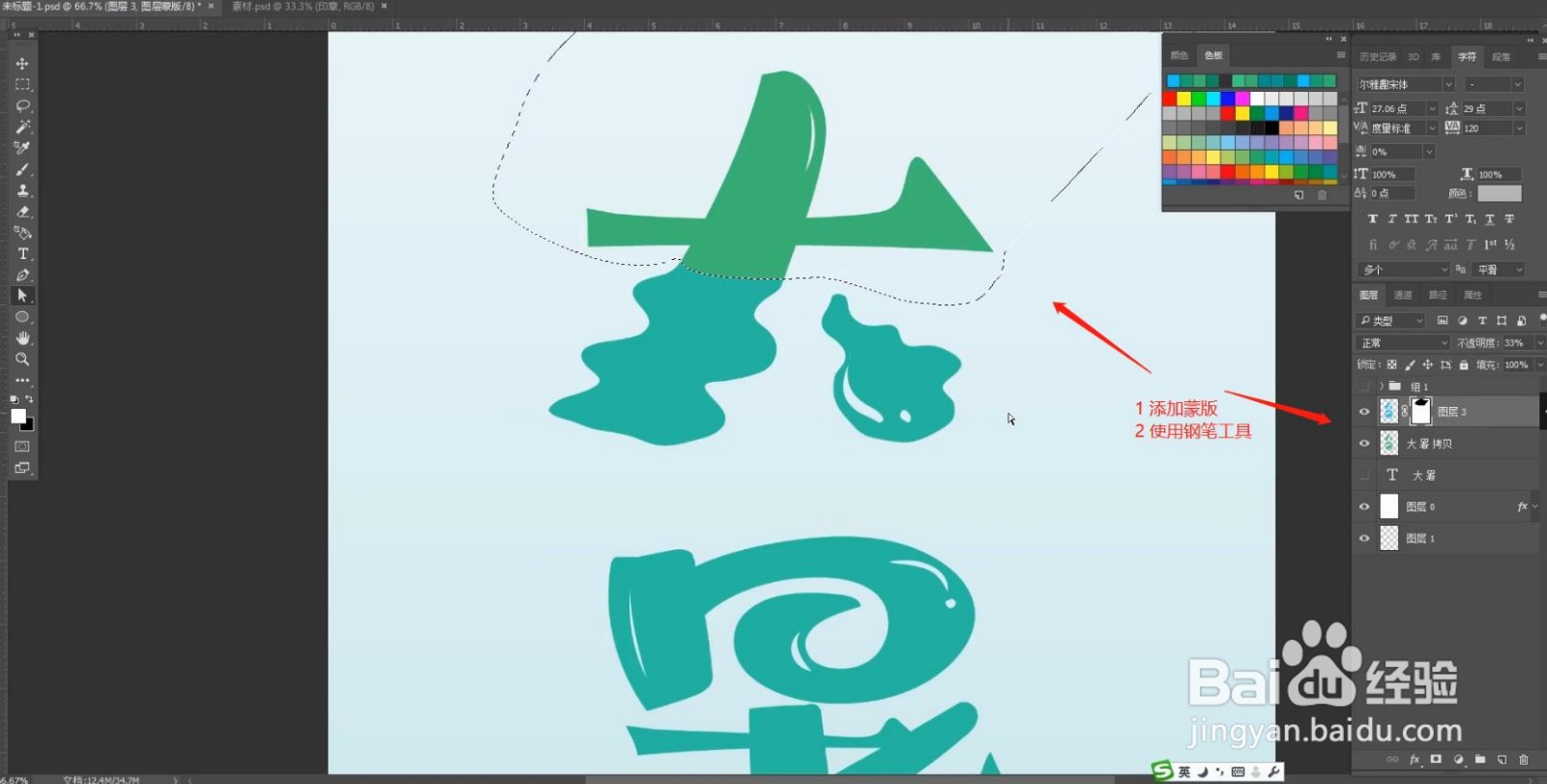
5、在效果器中添加一个【色彩平衡】效果(快捷键:Ctrl+B),根据画面颜色来调整色彩平衡的效果,具体如图示。
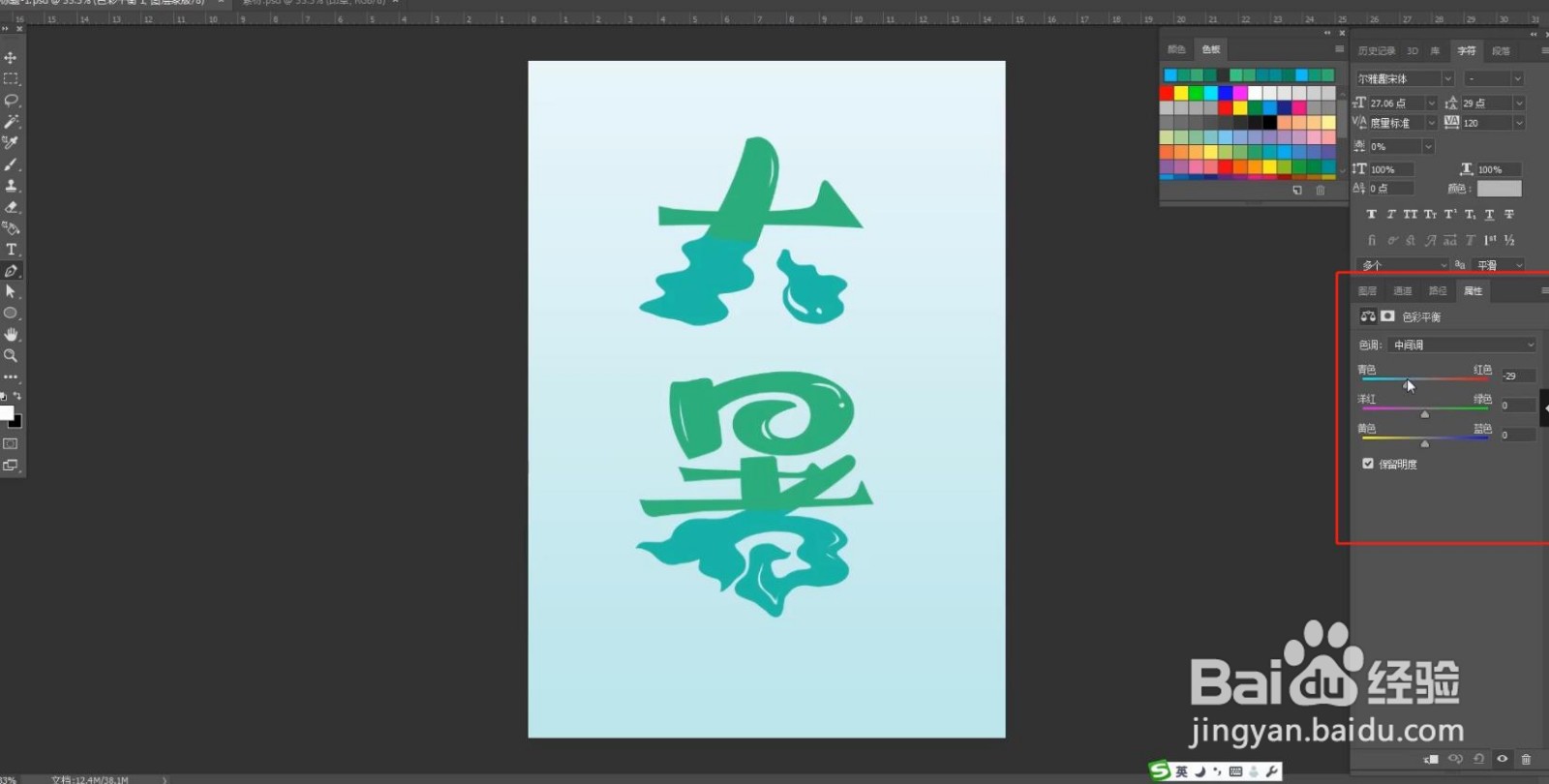
6、新建图层(快捷键:Ctrl+N)设置【剪切蒙版】,在【颜色】面板中设置颜色使用【画笔】工具进行填充。
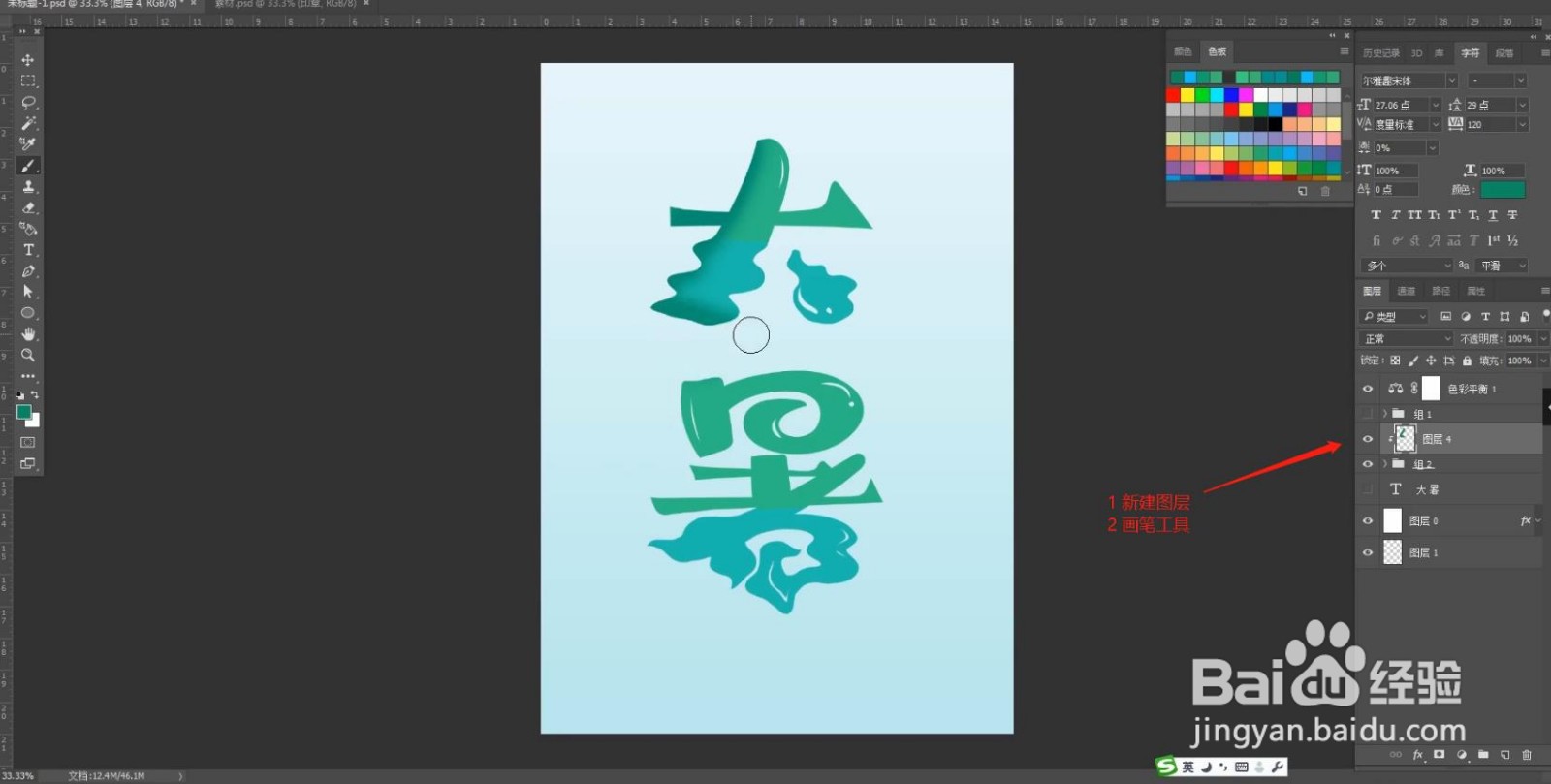
7、使用【橡皮擦】工具(快捷键:E),将多余的部分进行【擦除】。
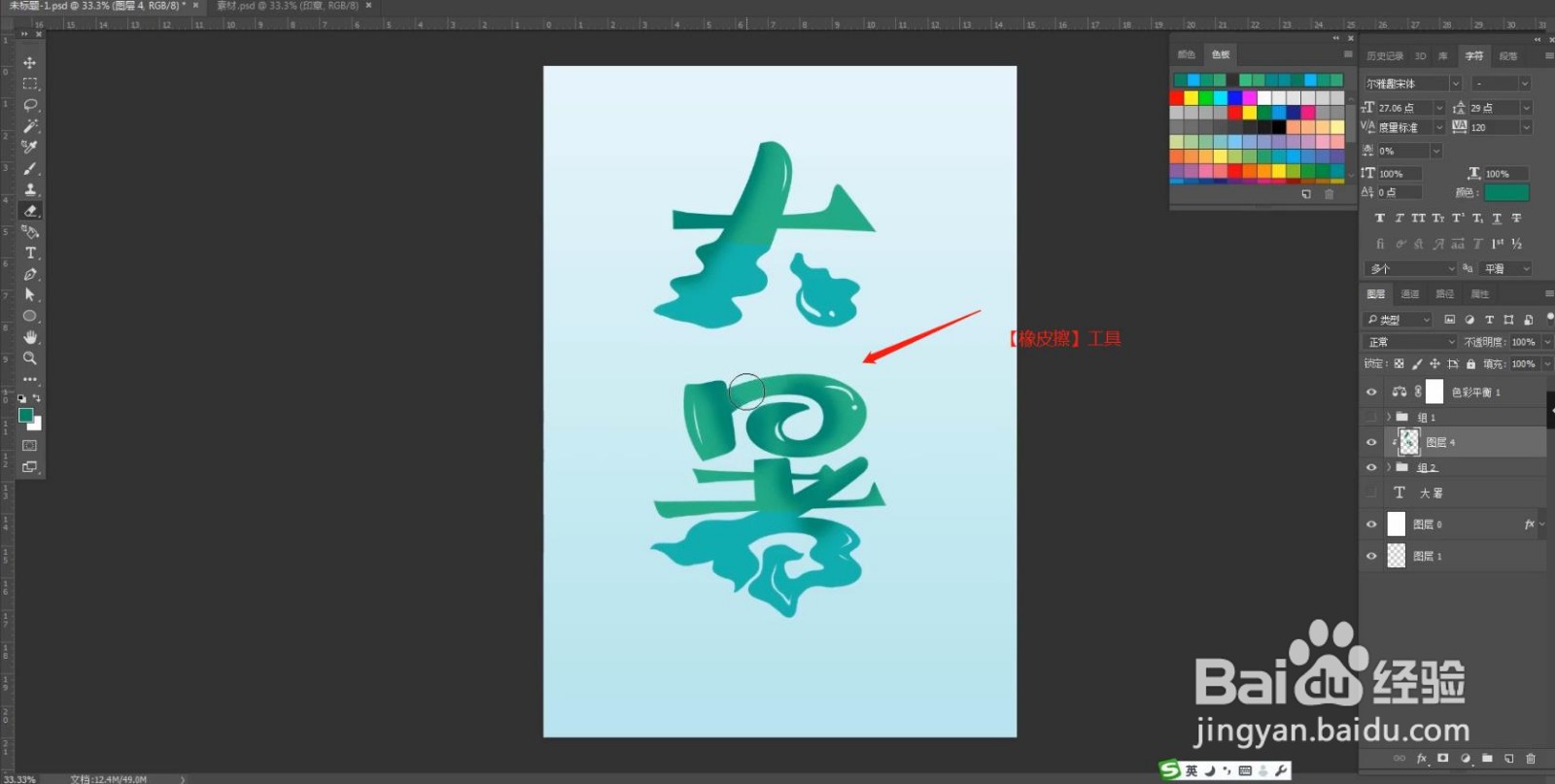
8、新建图层(快捷键:Ctrl+N)设置【剪切蒙版】,在【颜色】面板中设置颜色使用【画笔】工具进行填充。
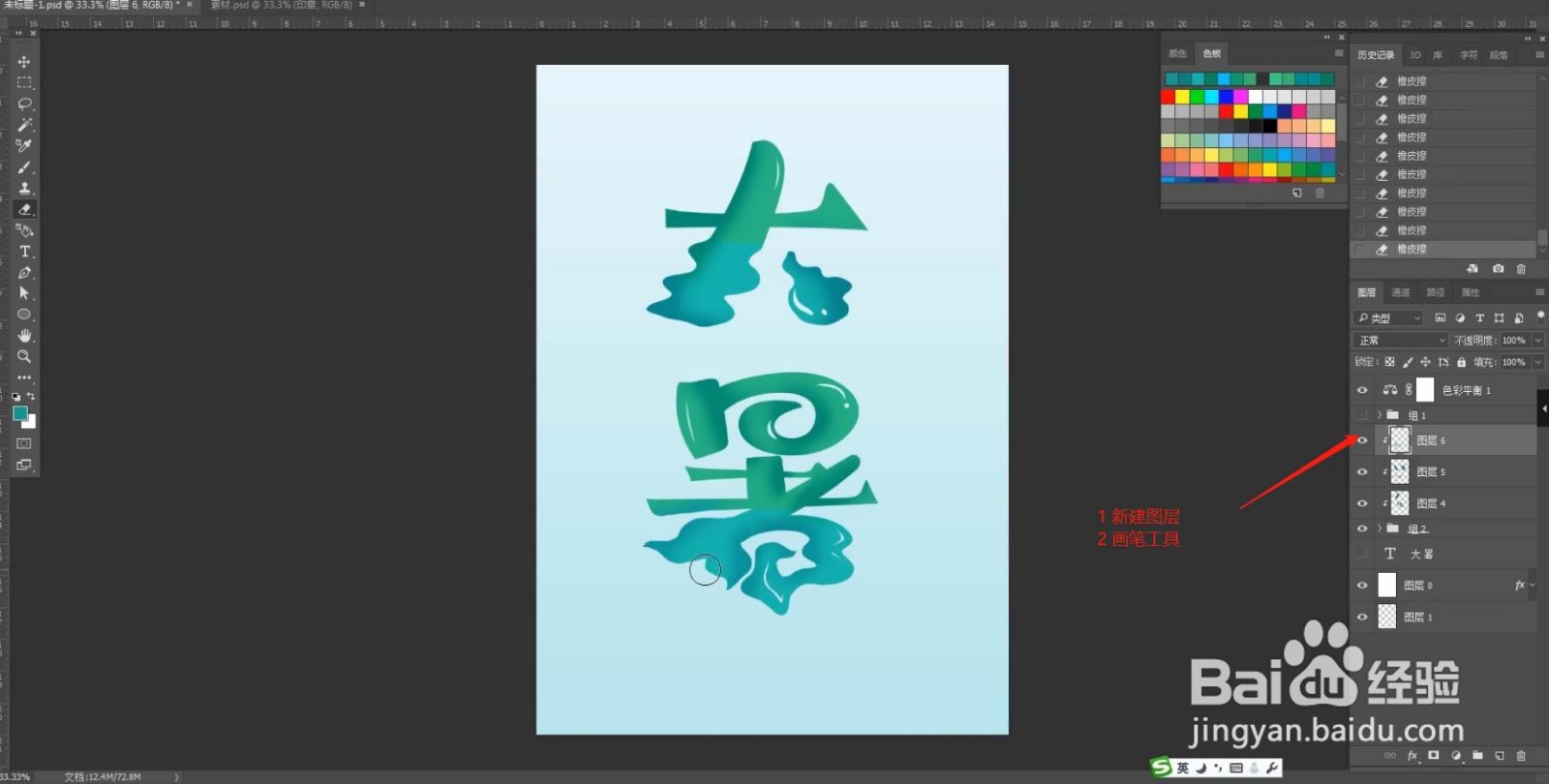
9、载入“素材”文件,这些素材都可以在【右侧】的黄色按钮进行下载,选择载入进来的素材文件,利用【变形】命令(快捷键:Ctrl+T),来调下它的【形状】,具体如图示。
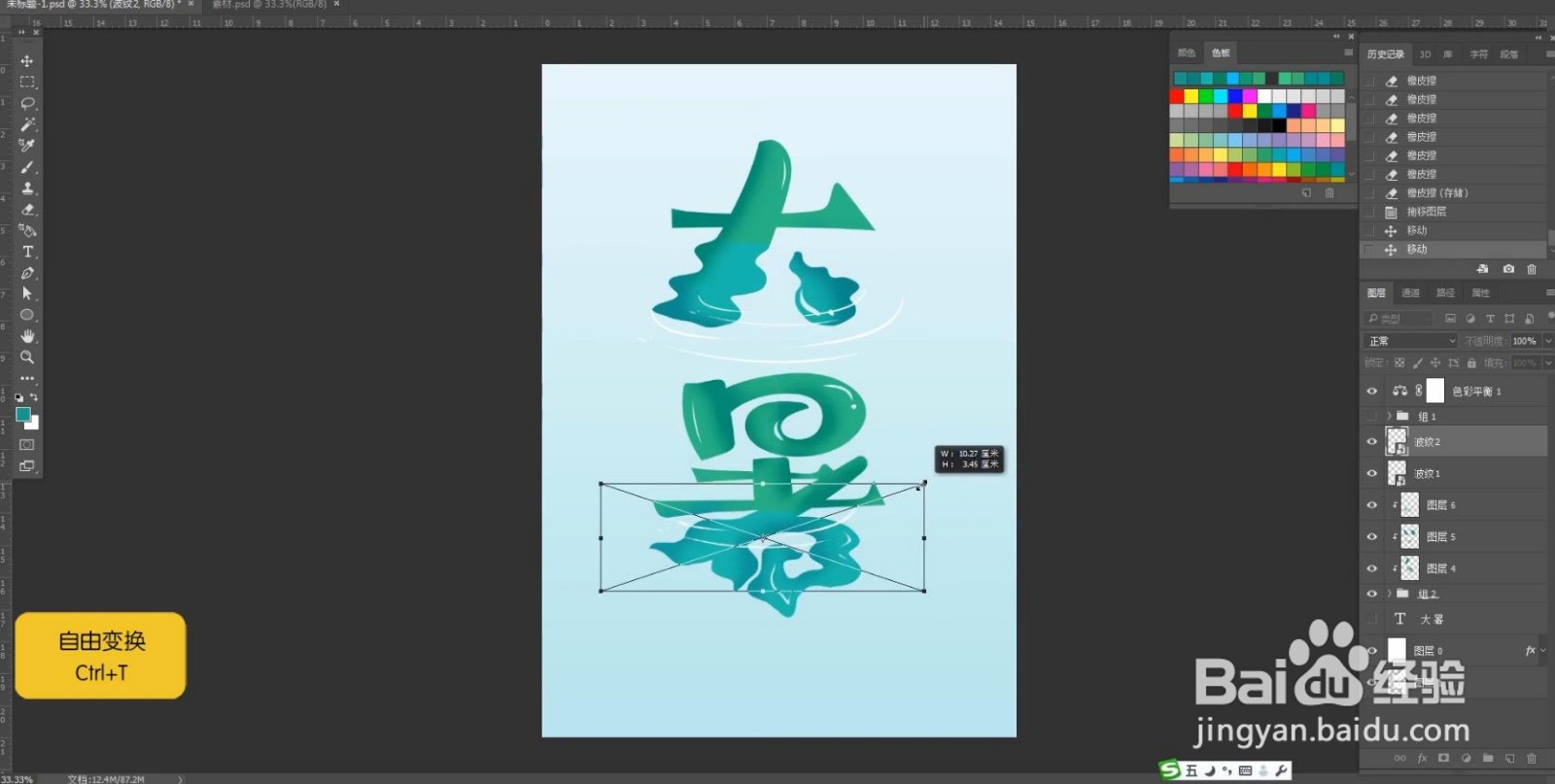
10、选择图层进行复制(快捷键Ctrl+J),利用【变形】命令(快捷键:Ctrl+T),来调下它的【形状】。
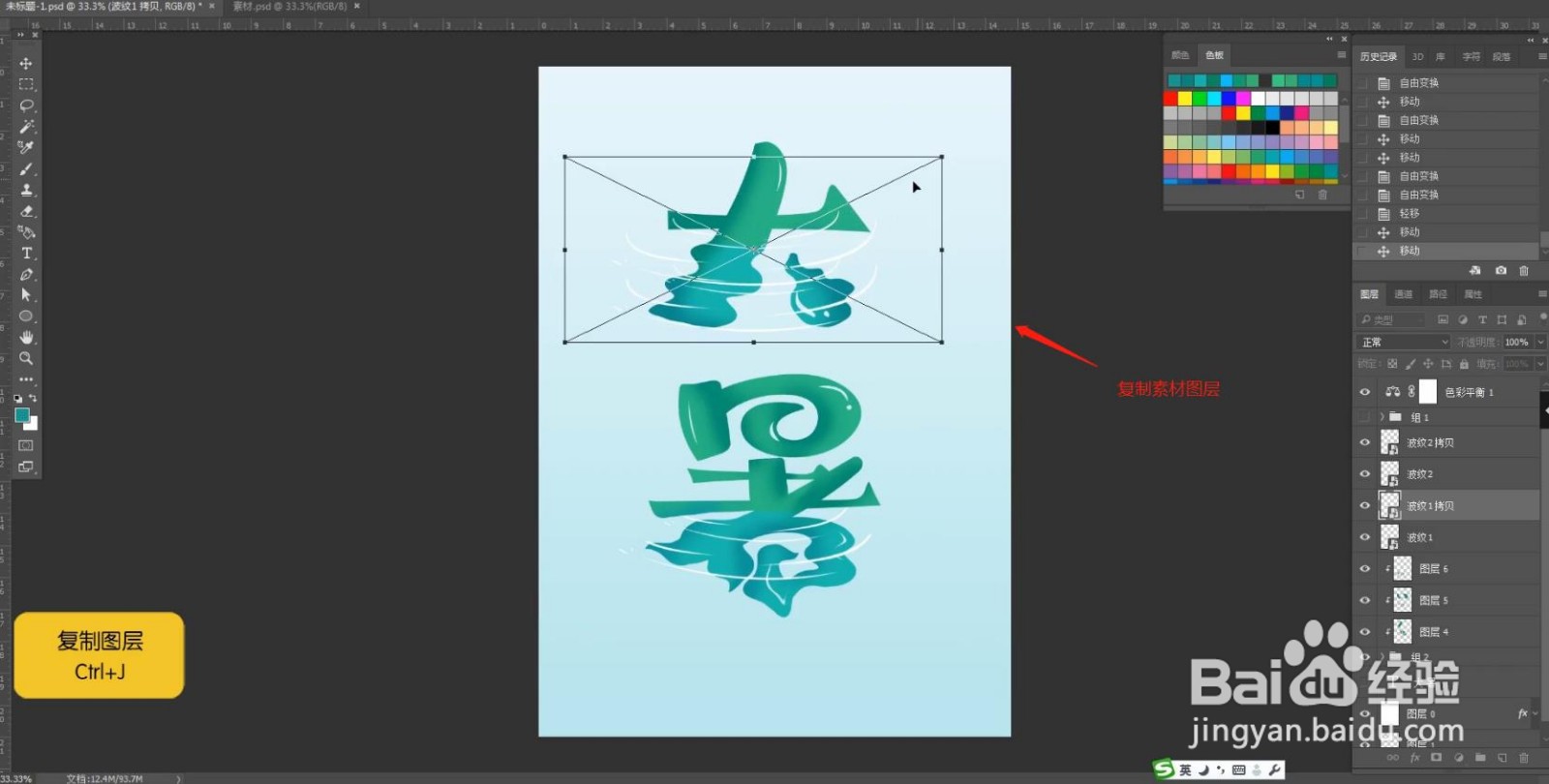
11、载入“素材”文件,利用【变形】命令(快捷键:Ctrl+T),来调下它的【形状】。
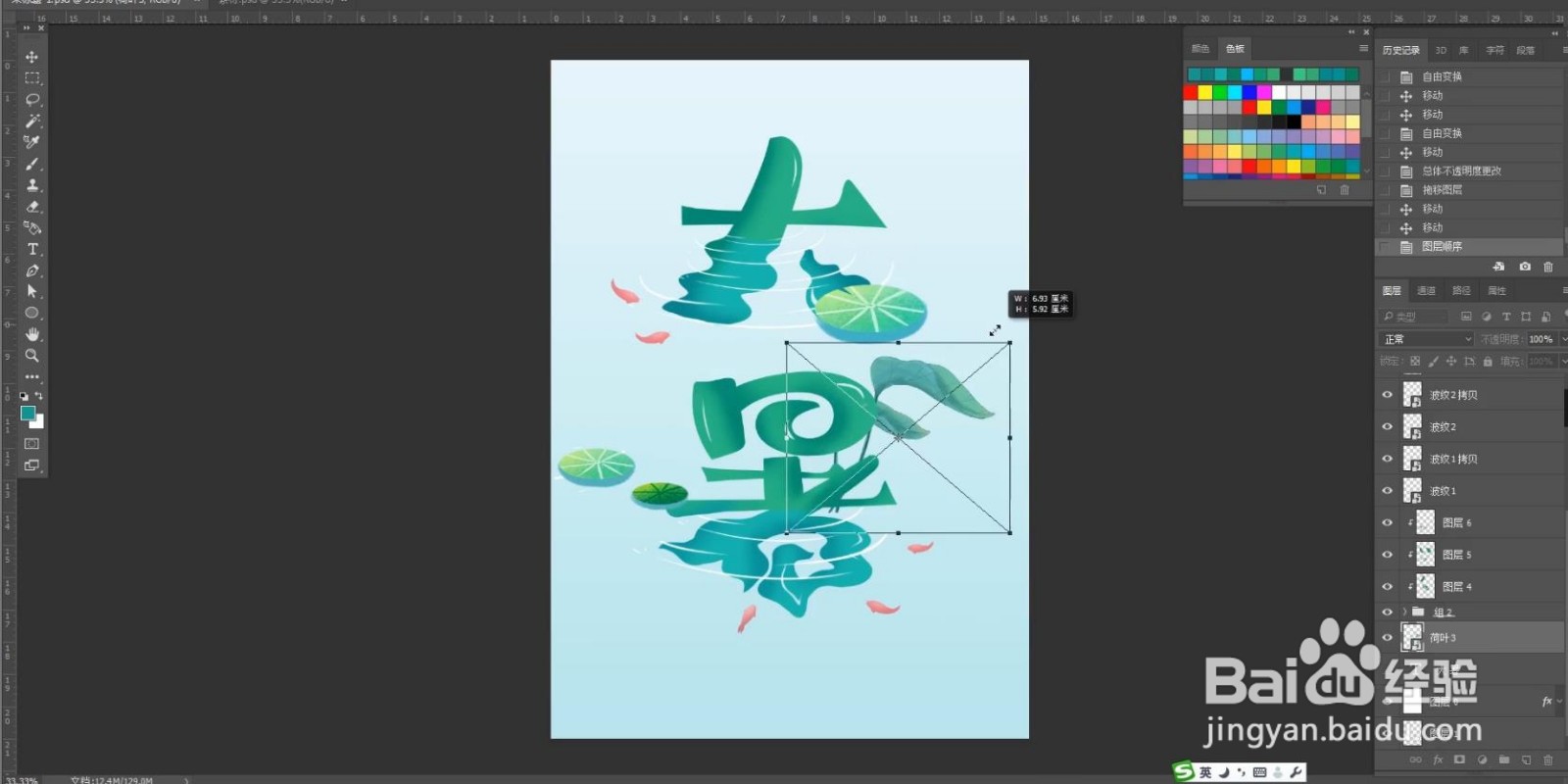
12、选择图层添加蒙版,使用“矩形选区”在蒙版中进行抠图调整。
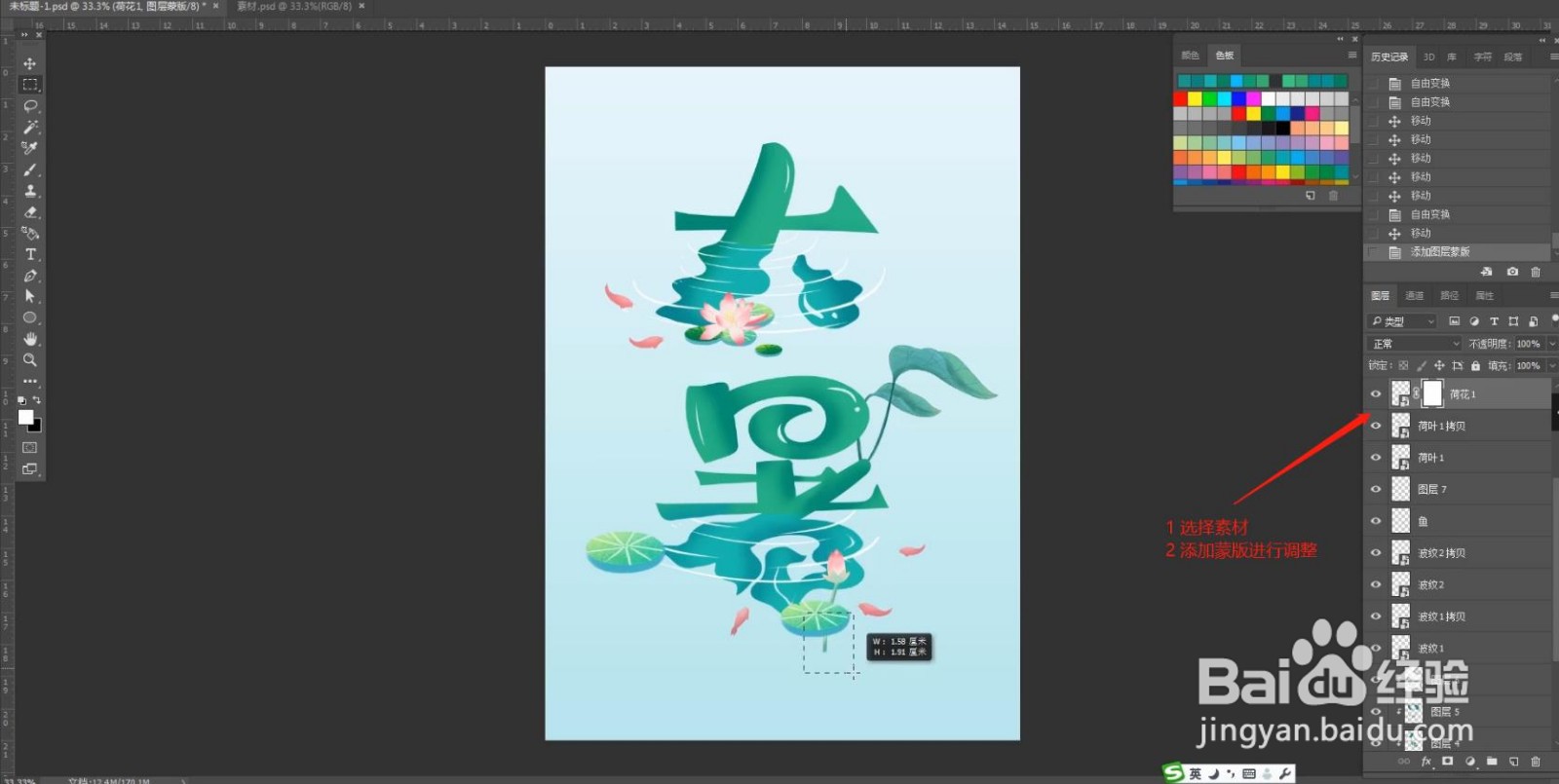
13、调整完成后,选择全部内容利用【变形】命令(快捷键:Ctrl+T),来调下它的【形状】,具体如图示。
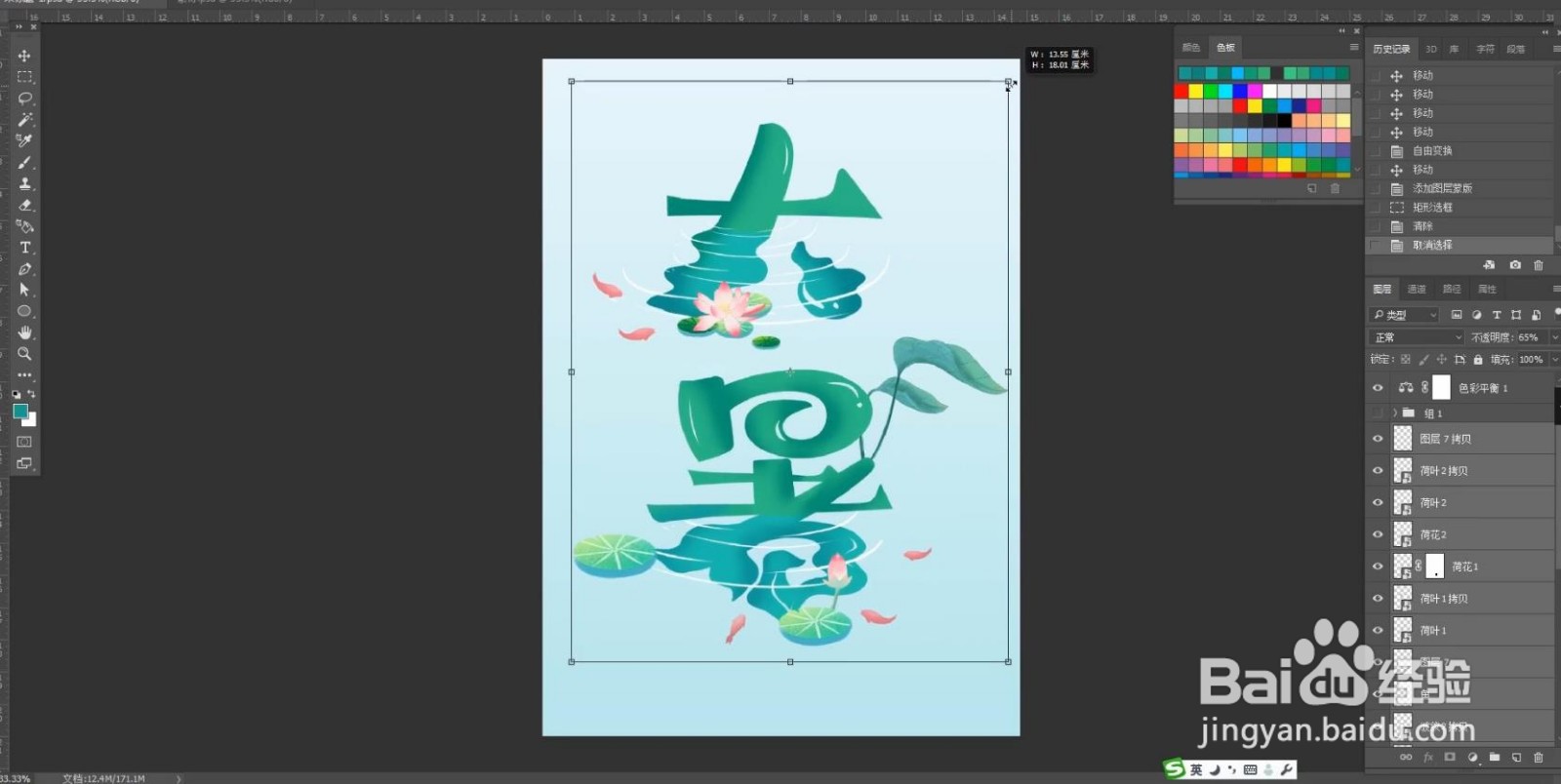
声明:本网站引用、摘录或转载内容仅供网站访问者交流或参考,不代表本站立场,如存在版权或非法内容,请联系站长删除,联系邮箱:site.kefu@qq.com。
阅读量:63
阅读量:56
阅读量:156
阅读量:29
阅读量:189